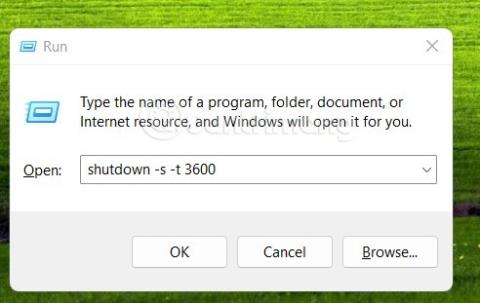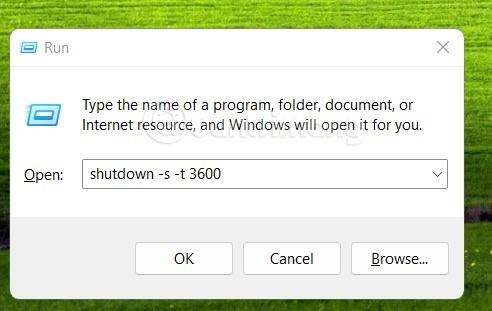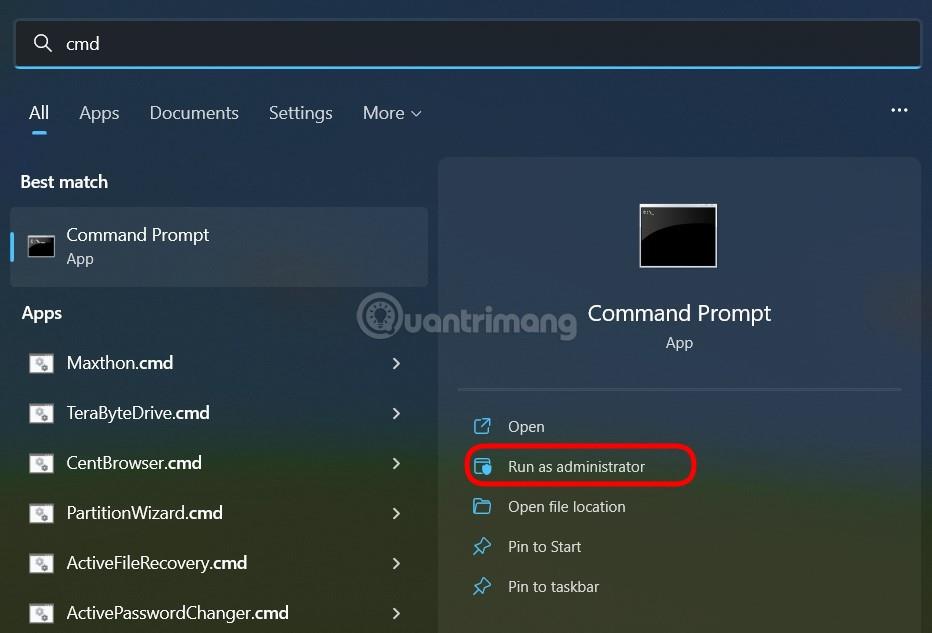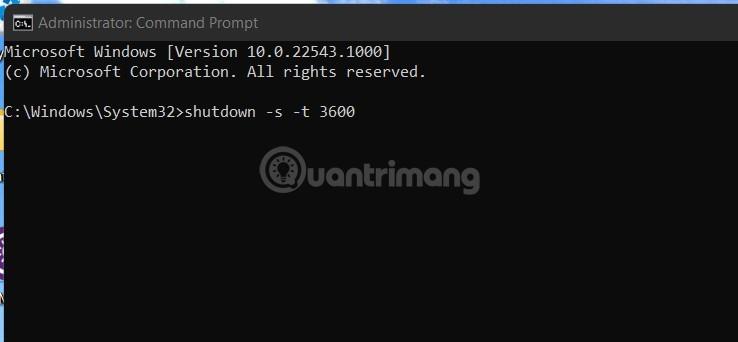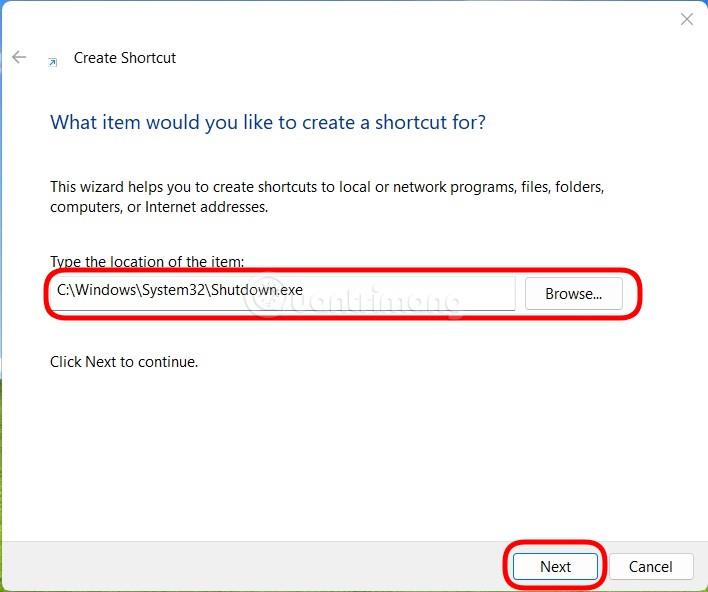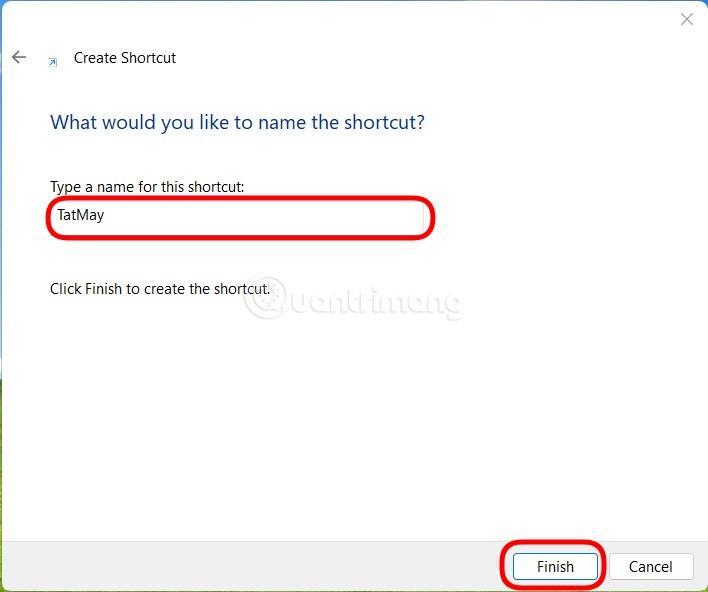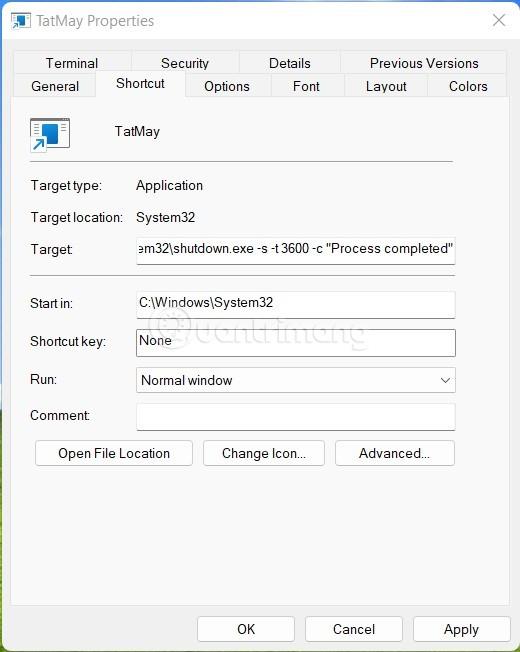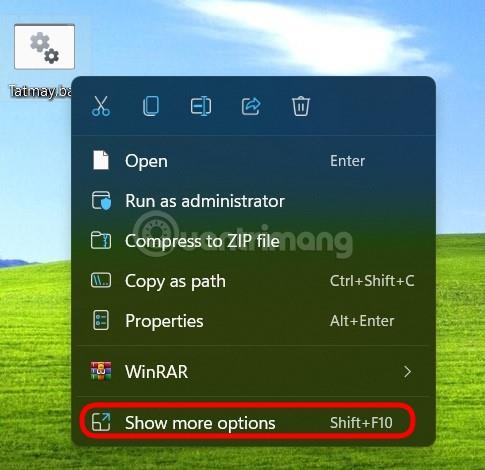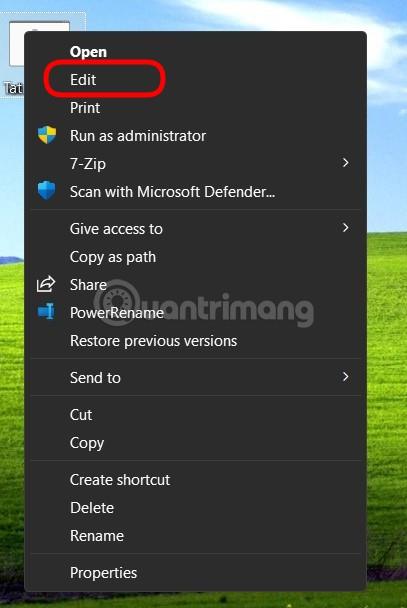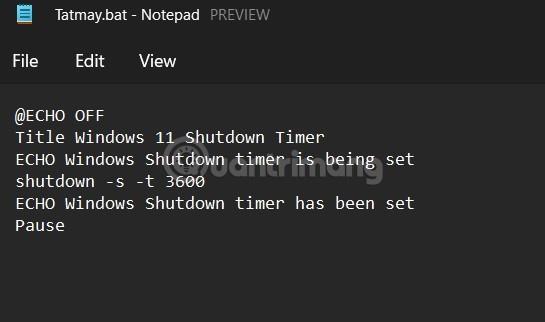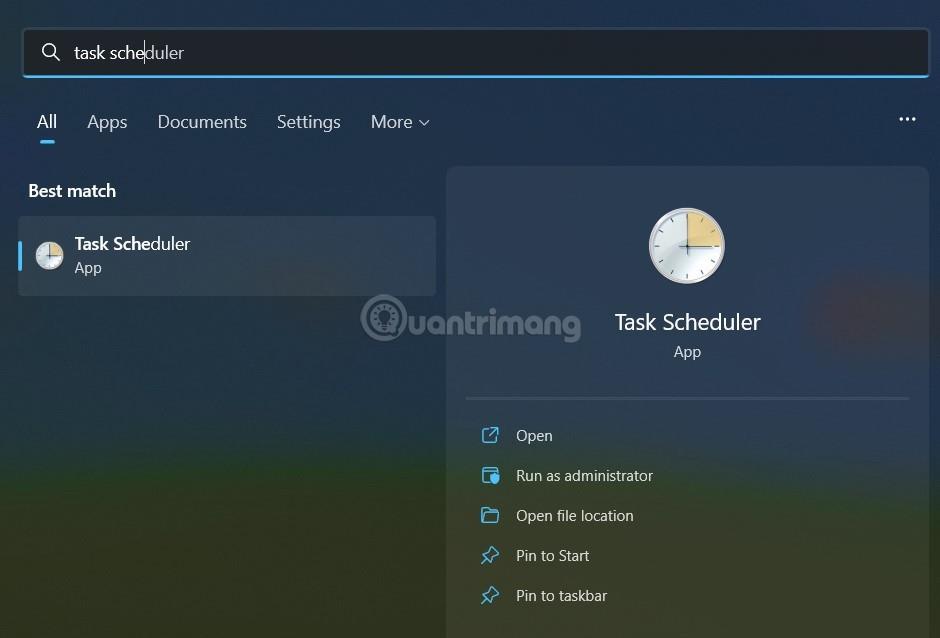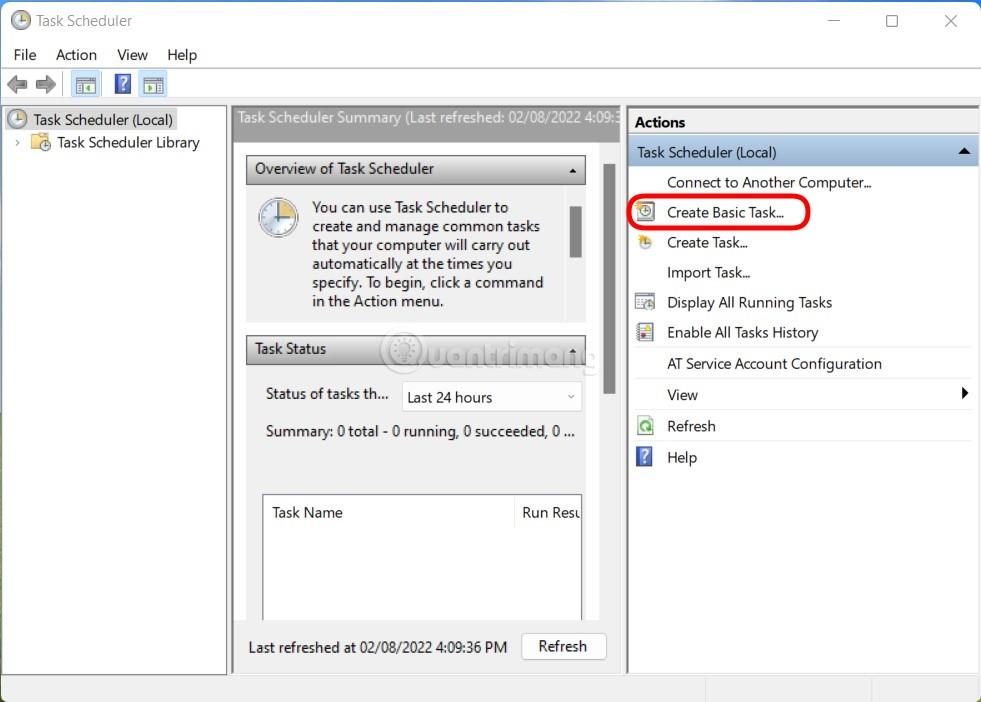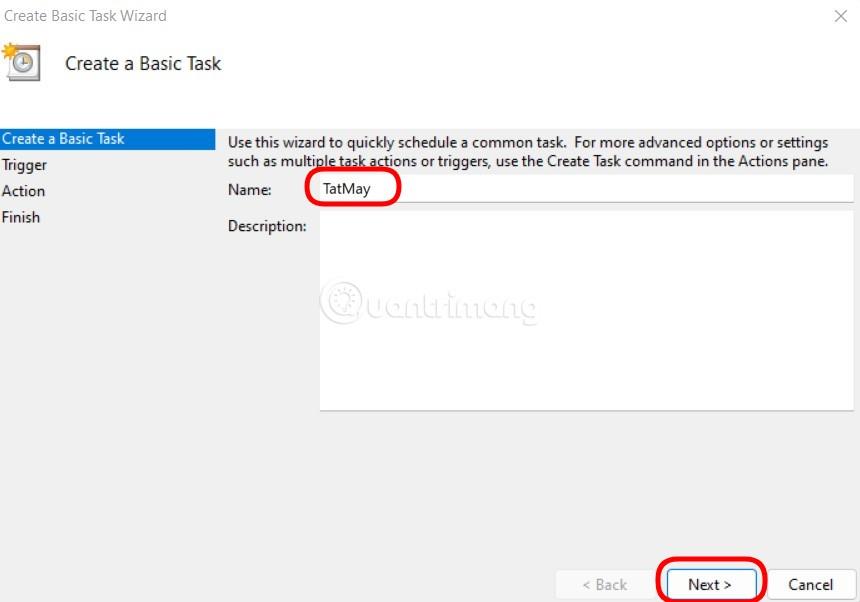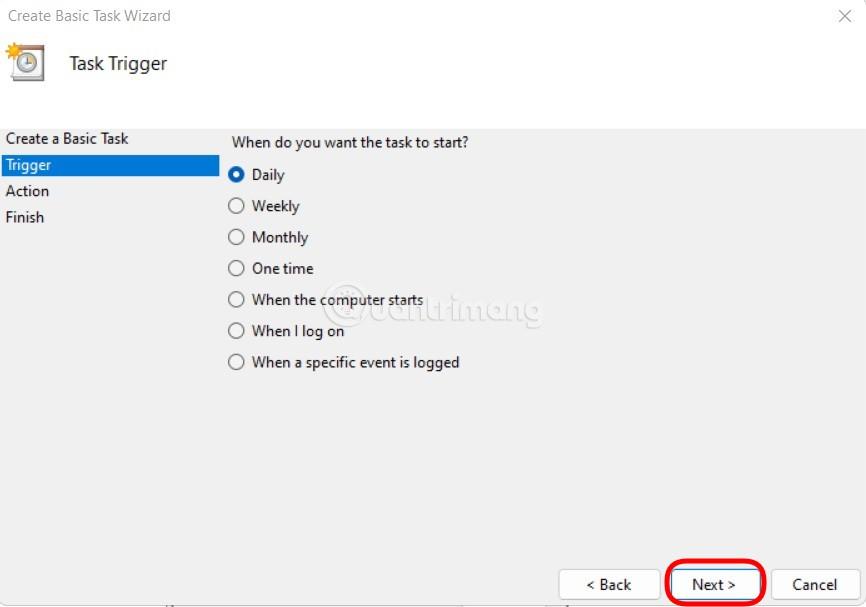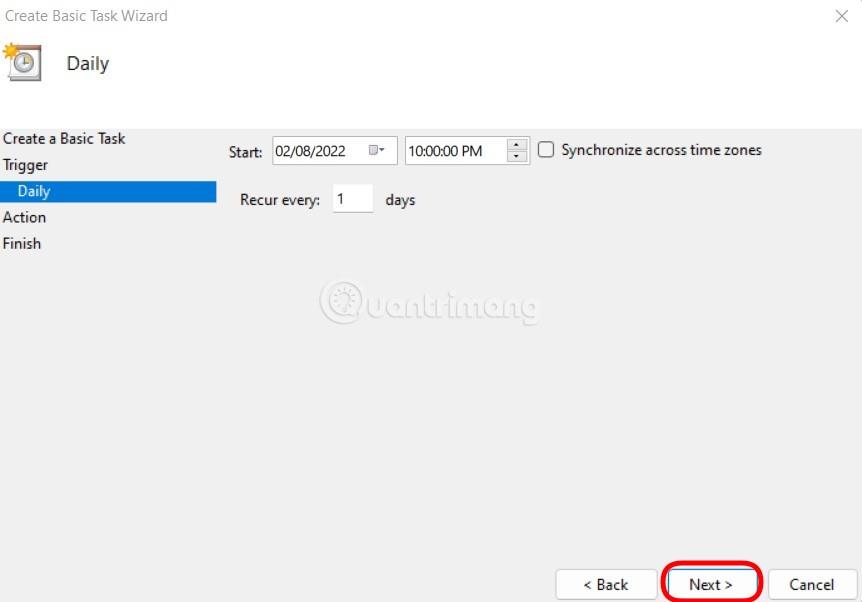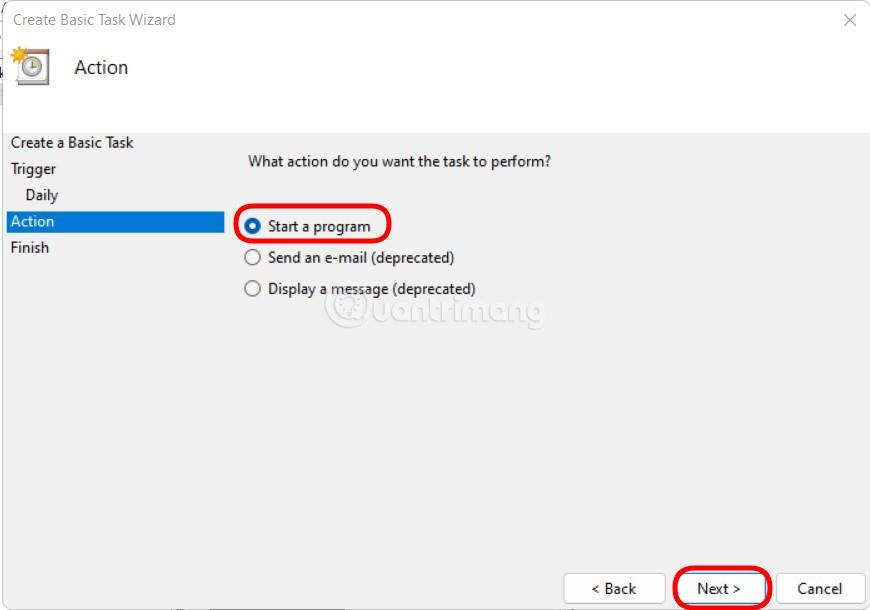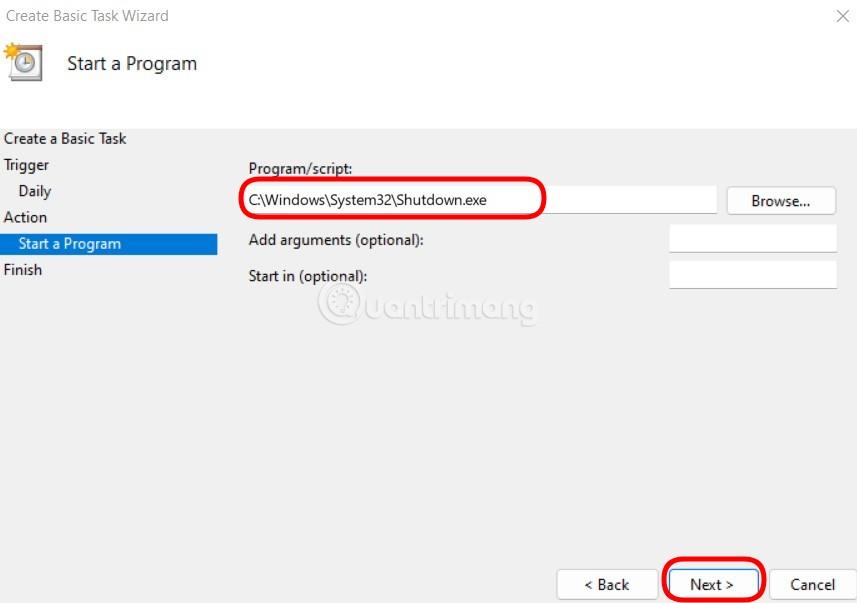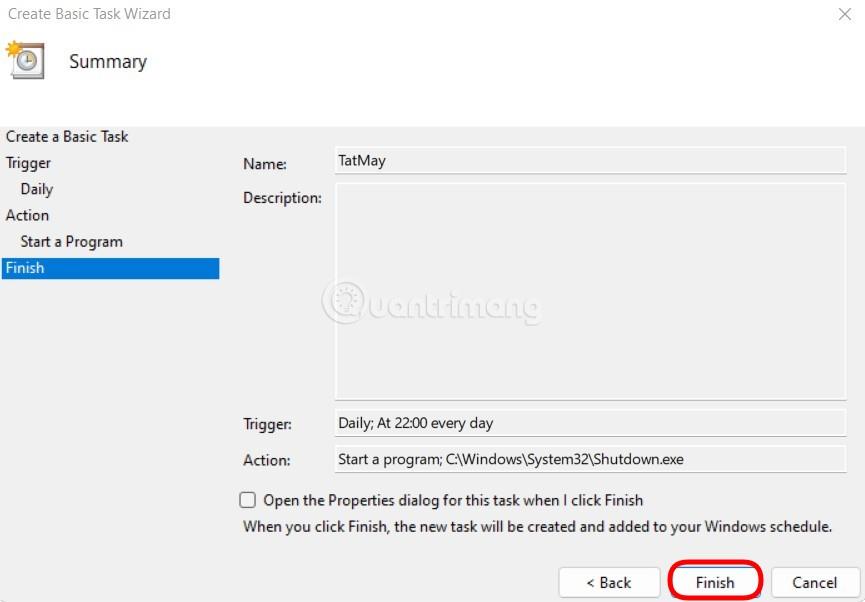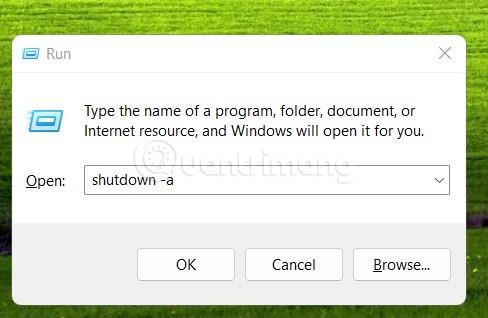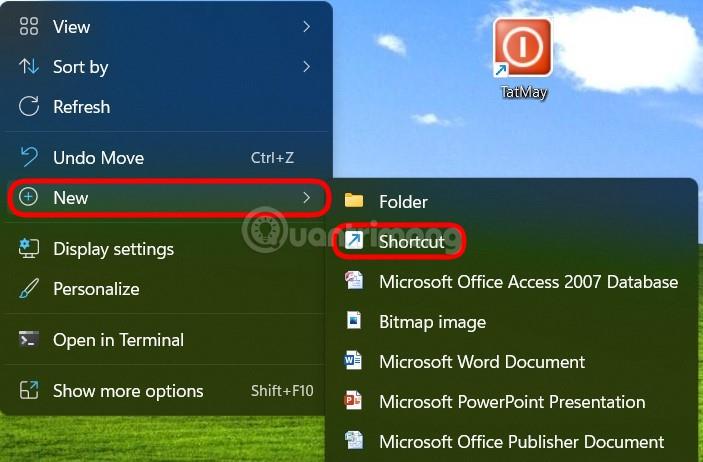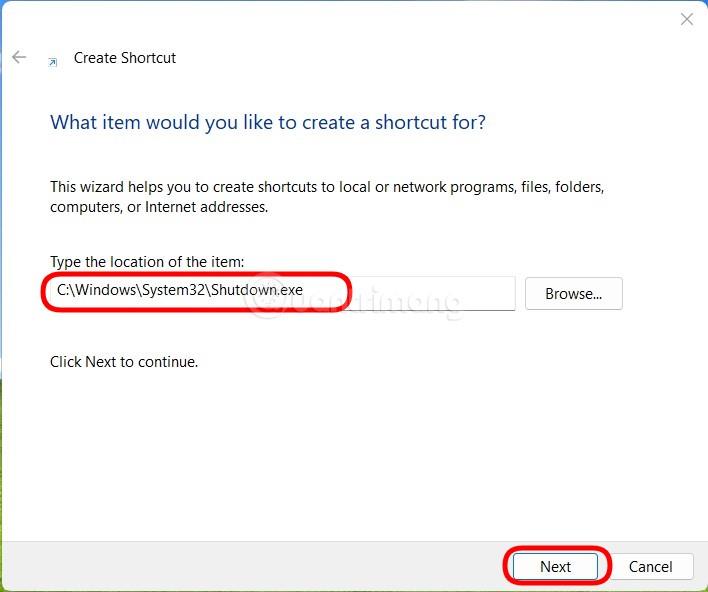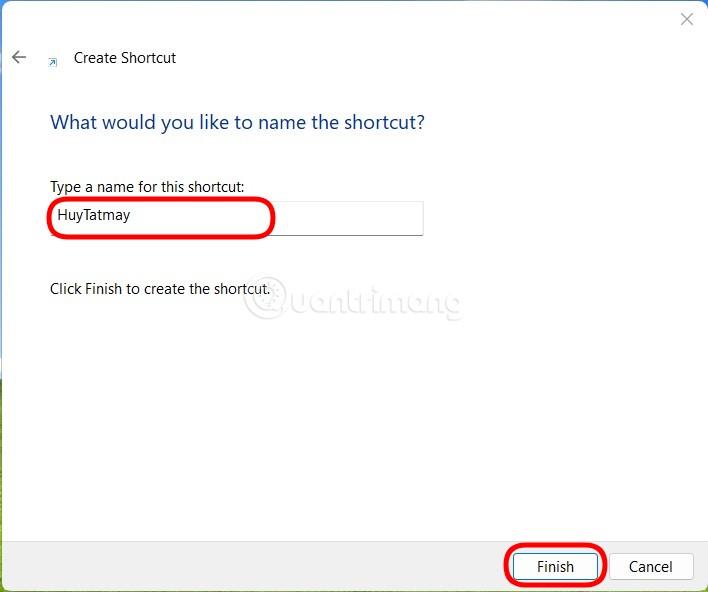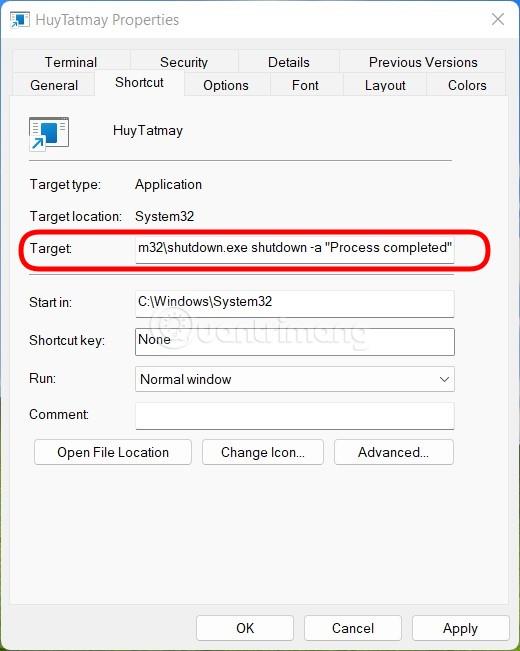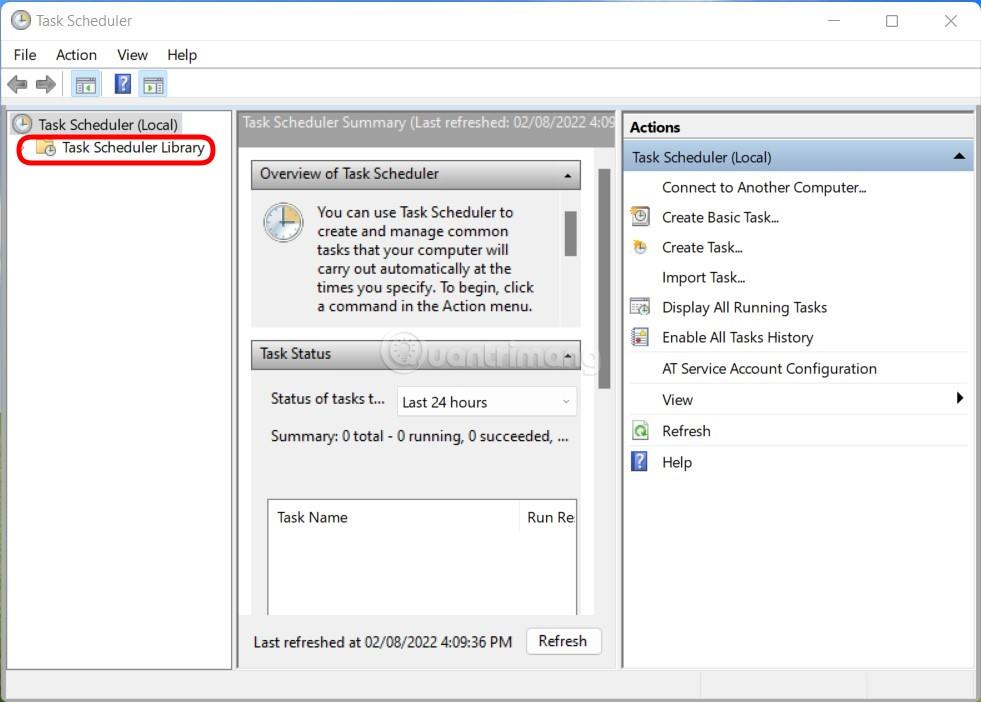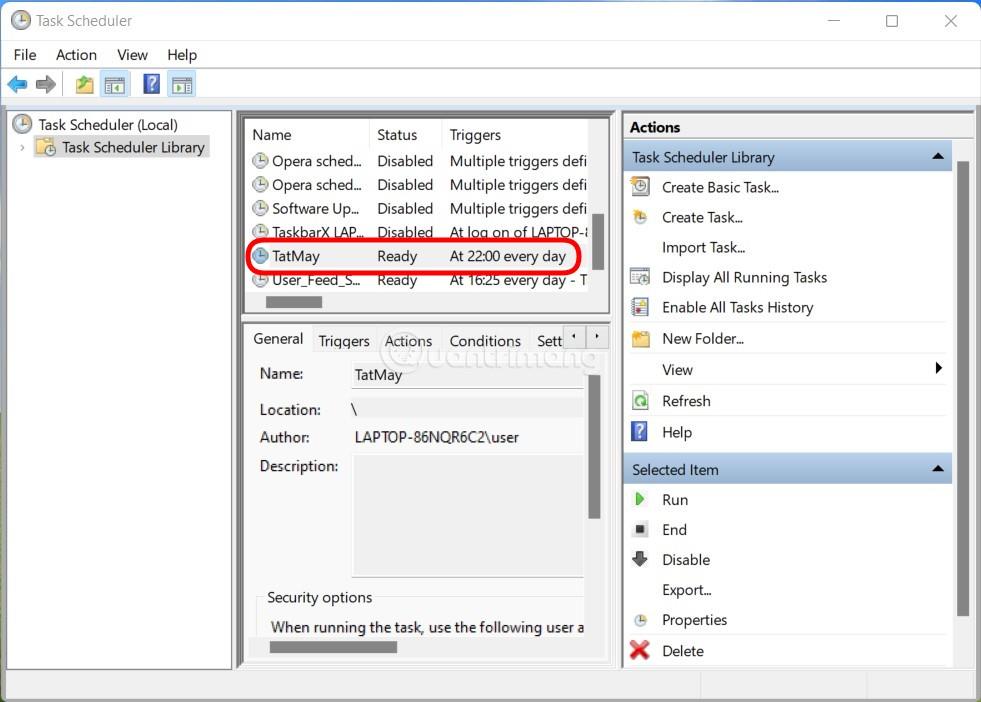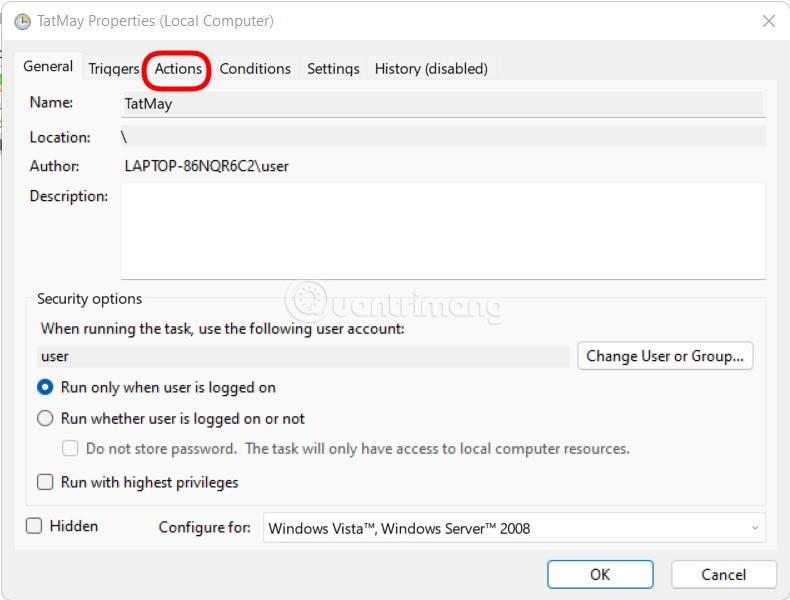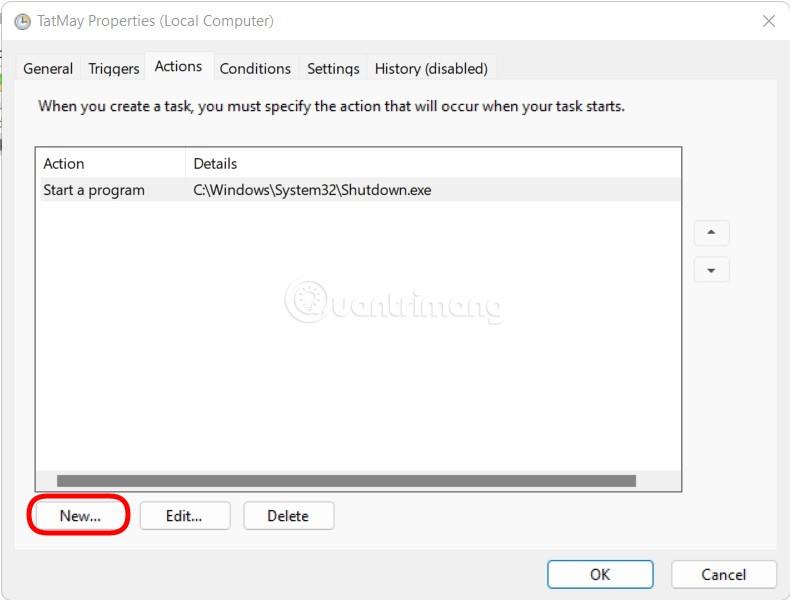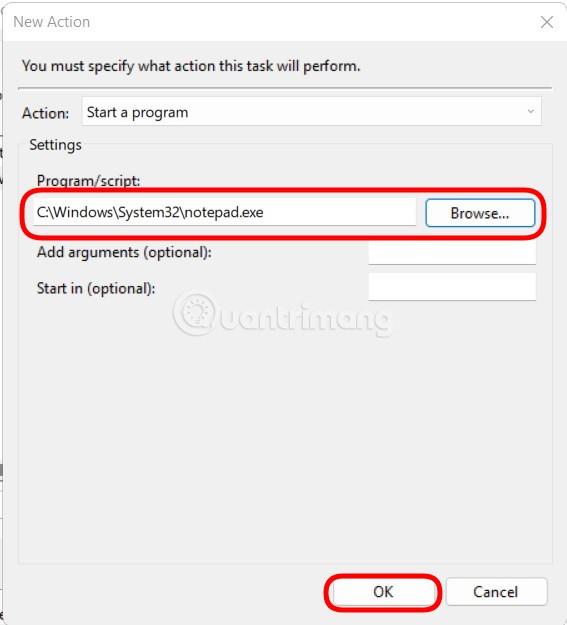A leállítási időzítő nagyon hasznos funkció. Segít beállítani, hogy a számítógép automatikusan kikapcsoljon egy feladat befejezése után anélkül, hogy meg kellene várnia a befejezést. Ha Windows 10 rendszeren időzítőt szeretne beállítani a számítógép kikapcsolásához, akkor itt tájékozódhat:
Tehát beütemezhető a Windows 11 számítógép kikapcsolása?
A válasz igen. A Windows 11 többféle módot kínál a számítógép kikapcsolásának ütemezésére. Ha egyszer szeretné kikapcsolni, használhatja a Futtatást vagy a CMD-t, ha pedig több napra szeretné ütemezni, akkor a Feladatütemezőt.
Ezenkívül harmadik féltől származó szoftvereket is használhat a Windows 11 leállításának ütemezéséhez.
Meghívjuk Önt, hogy csatlakozzon a Tips.BlogCafeIT programhoz, hogy részletesen megtudja, hogyan kapcsolhatja ki a Windows 11 rendszerű számítógépeket.
A Windows 11 leállításának ütemezése
A Windows 11 rendszerű számítógép egyszeri leállításának ütemezése
Ha szeretné ütemezni a Windows 11 rendszerű számítógép egyszeri leállítását, a következő módszereket használhatja:
1. módszer: Használja a Futtatás parancsot
- Nyomja meg a Win+R billentyűkombinációt a Futtatás megnyitásához, majd írja be a következő parancsot a Futtatás párbeszédpanelbe . Ne felejtse el lecserélni az NNNN-t arra az időre, amelyre a leállást időzíteni szeretné, másodpercben.
shutdown -s -t NNNN
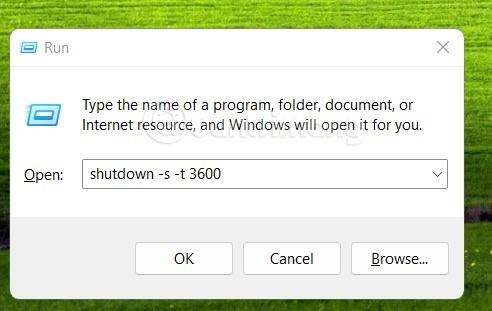
- Ezután nyomja meg az Enter billentyűt , és a Windows 11 rendszerű számítógépe megkapja a parancsot, majd a beállított idő visszaszámlálása után kikapcsol.
2. módszer: Használjon CMD-t
Ez a módszer hasonlít az 1. számú módszerhez, de a Futtatás párbeszédpanel használata helyett írja be a parancsot a CMD ablakba.
- Nyomja meg a Win gombot a Start menü megnyitásához , majd írja be a CMD parancsot .
- A keresőablakban kattintson a keresési eredmények között a Parancssor alatt található Futtatás rendszergazdaként gombra .
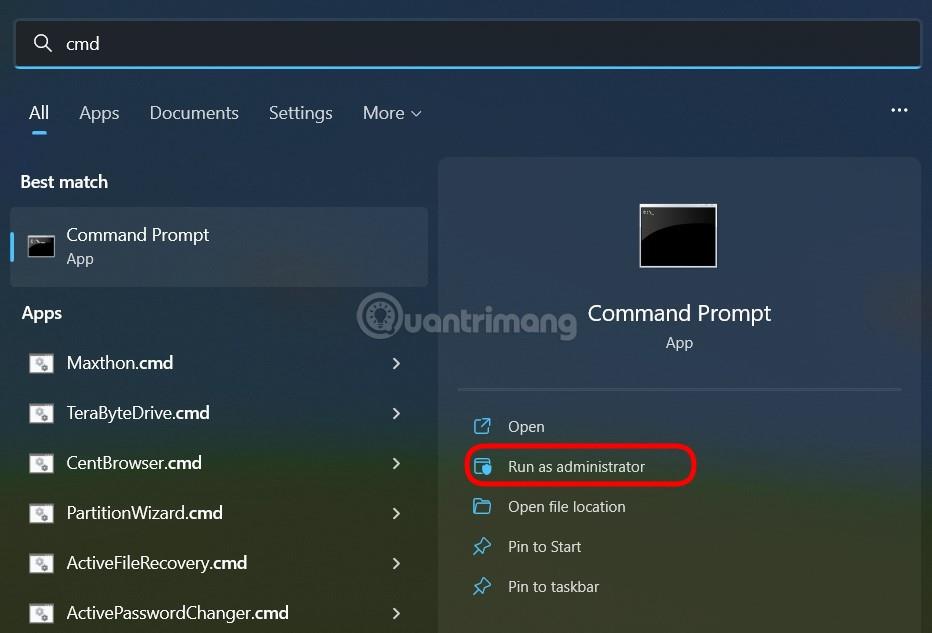
- Írja be az alábbi parancsot a CMD ablakba, ne felejtse el lecserélni az NNNN-t arra az időpontra, amikor ki szeretné kapcsolni a számítógépet:
shutdown -s -t NNNN
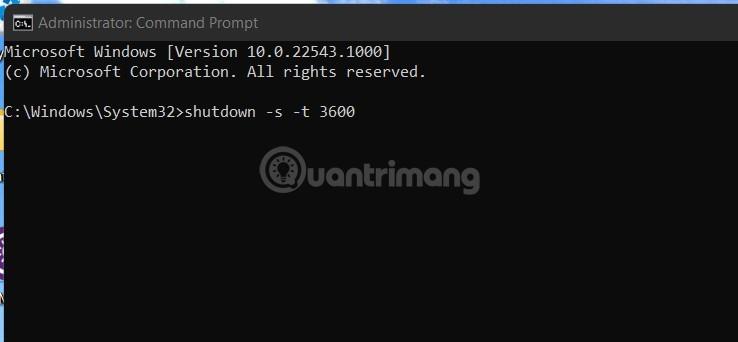
- Nyomja meg az Enter billentyűt a parancs végrehajtásához. A beállított idő után a számítógép automatikusan kikapcsol.
3. módszer: Használjon egyéni parancsikont
Egyéni parancsikont is létrehozhat a számítógép gyorsabb leállításának ütemezéséhez. A parancsikon létrehozása után csak duplán kell rákattintania, hogy minden alkalommal aktiválja a leállítás ütemezését.
Itt van, hogyan:
- Kattintson a jobb gombbal a képernyőre, és válassza az Új > Parancsikon lehetőséget .
- Másolja ki és illessze be a következő elérési utat az "Írja be az elem helyét" mezőbe , majd kattintson a Tovább gombra:
C:\Windows\System32\Shutdown.exe
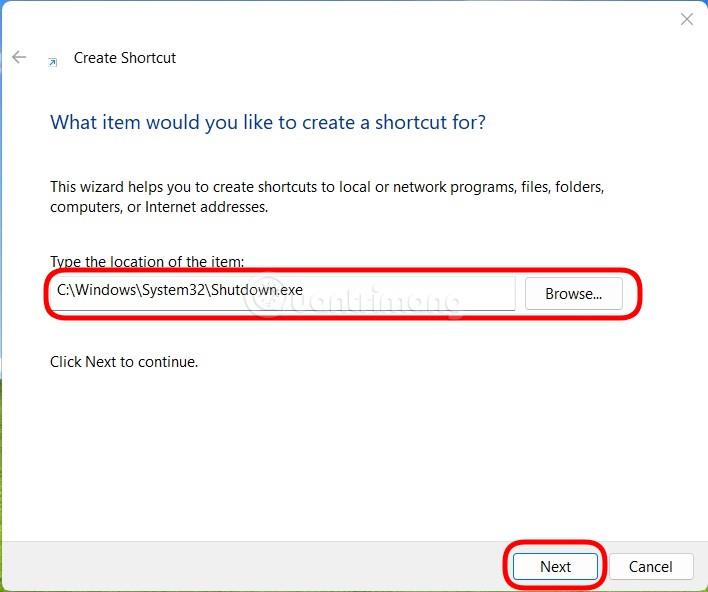
- Nevezze el a parancsikont, majd kattintson a Befejezés gombra.
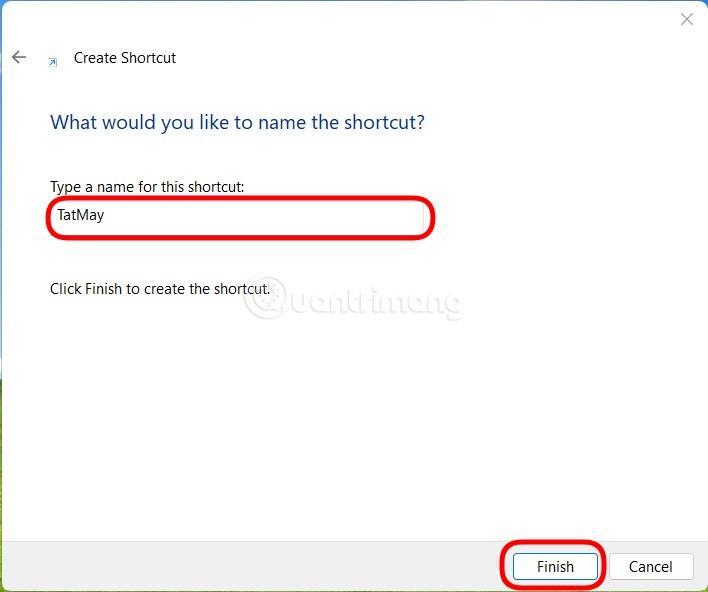
- Válassza ki a parancsikont az asztalon, és nyomja meg az Alt+Enter billentyűkombinációt a Tulajdonságok ablakba való belépéshez .

- Másolja ki és illessze be a következő kódot a Target mezőbe, a Shutdown.exe mögé . Cserélje le az NNNN-t arra az időre, amennyire a leállítási időzítőnek eltelnie kell, másodpercben.
-s -t NNNN -c "Process completed"
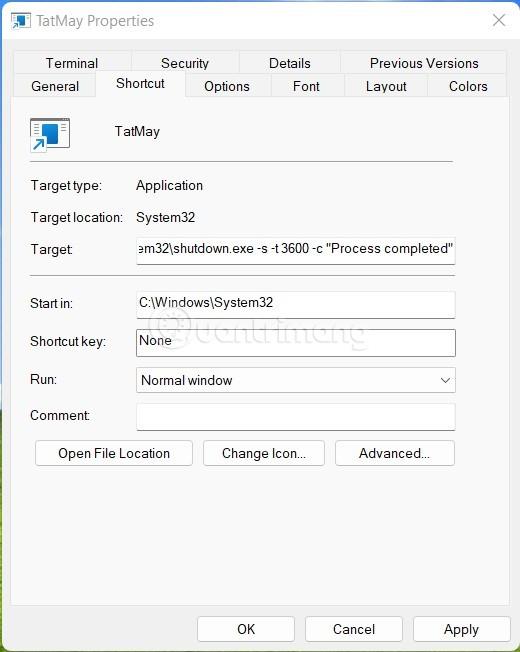
- A teljes kódsor a Cél mezőben a következő lesz:
C:\Windows\System32\shutdown.exe -s -t NNNN -c "Process completed"
- Ha elkészült, kattintson az OK gombra a parancsikon beállítási folyamatának befejezéséhez.
A parancsikon ikonját is módosíthatja, hogy ésszerűbbnek és könnyebben felismerhetőnek tűnjön.
4. módszer: Használja a .bat parancsfájlt
Ezenkívül a .bat script fájl segítségével ütemezheti a Windows 11 rendszerű számítógépe leállását. A .bat script fájl létrehozása a leállás ütemezéséhez nem túl bonyolult, de időmegtakarítás érdekében előre letöltheti a fájlt. amit a Tips.BlogCafeIT készített alább:
A letöltés után kattintson a jobb gombbal a fájlra, válassza a További opciók megjelenítése , majd a Szerkesztés parancsot.
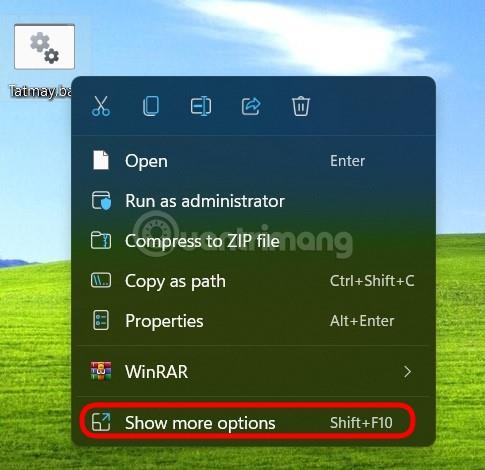
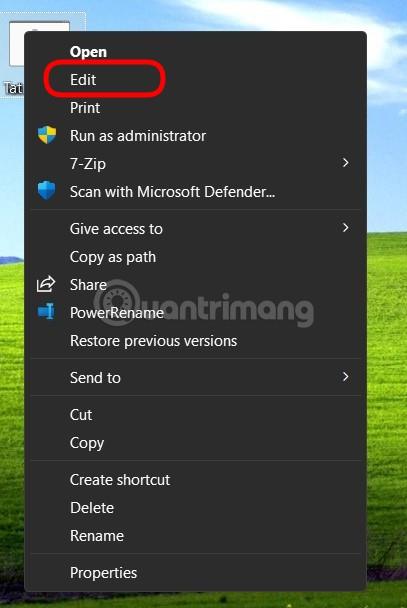
Ezután keresse meg a 3600 szakaszt, és módosítsa azt az időpontot, amikor ütemezni szeretné a leállást. A szerkesztés után nyomja meg a Ctrl + S billentyűket a mentéshez. Minden alkalommal, amikor leállítást kell ütemeznie, csak duplán kell kattintania erre a .bat fájlra.
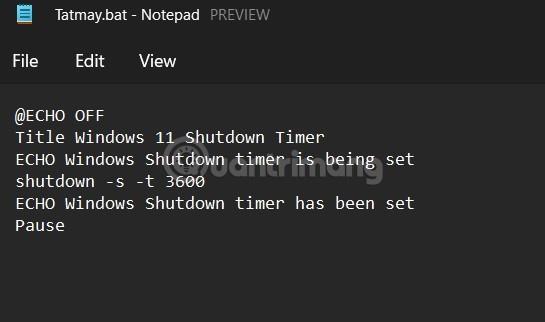
A Windows 11 ütemezett leállításának ütemezése
Igényeitől függően napi, heti és havi leállási ütemtervet is létrehozhat. Ehhez a Windows 11 Feladatütemező eszközét kell használnia.
Ennek konkrét módja a következő:
- Nyomja meg a Win gombot a Start menü megnyitásához , majd lépjen be a Feladatütemezőbe , majd kattintson a keresési eredményre az eszköz megnyitásához.
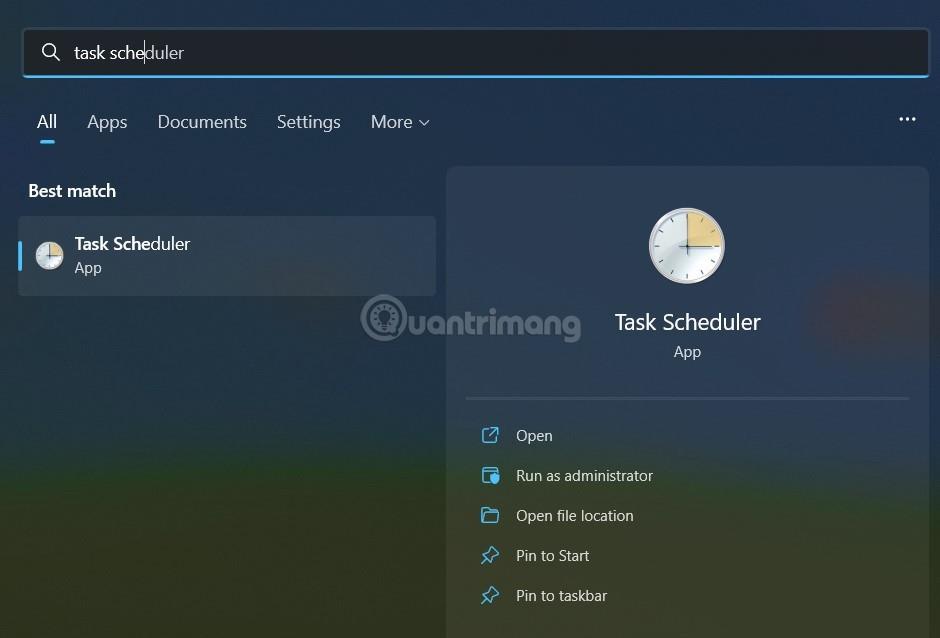
- A jobb oldali ablaktáblában kattintson az Alapfeladat létrehozása elemre .
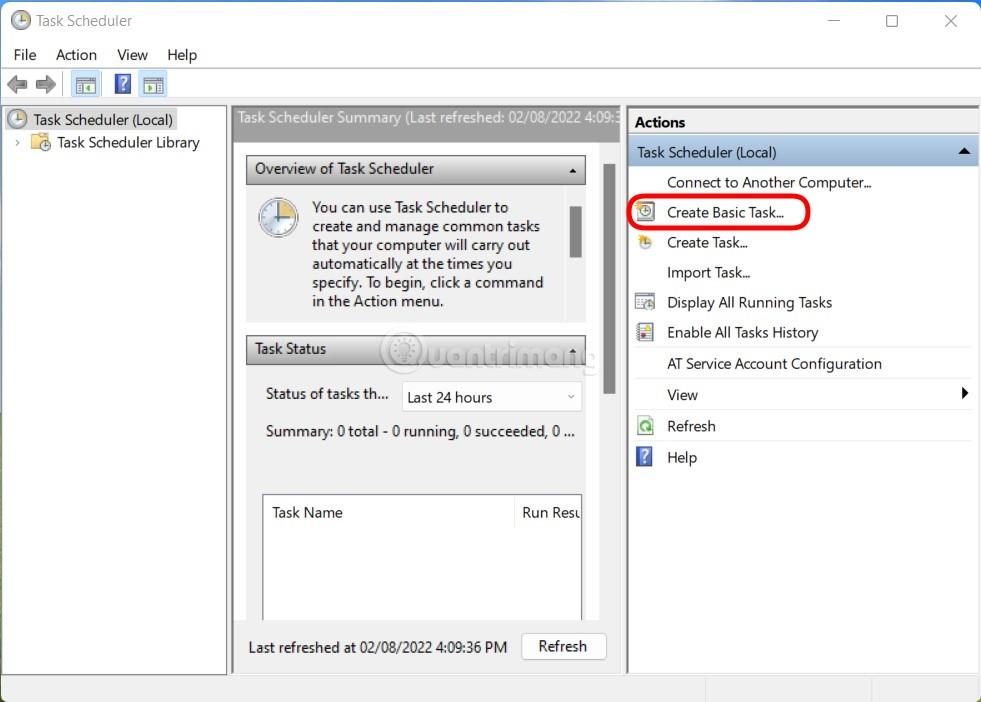
- Nevezze el a feladatot, majd kattintson a Tovább gombra
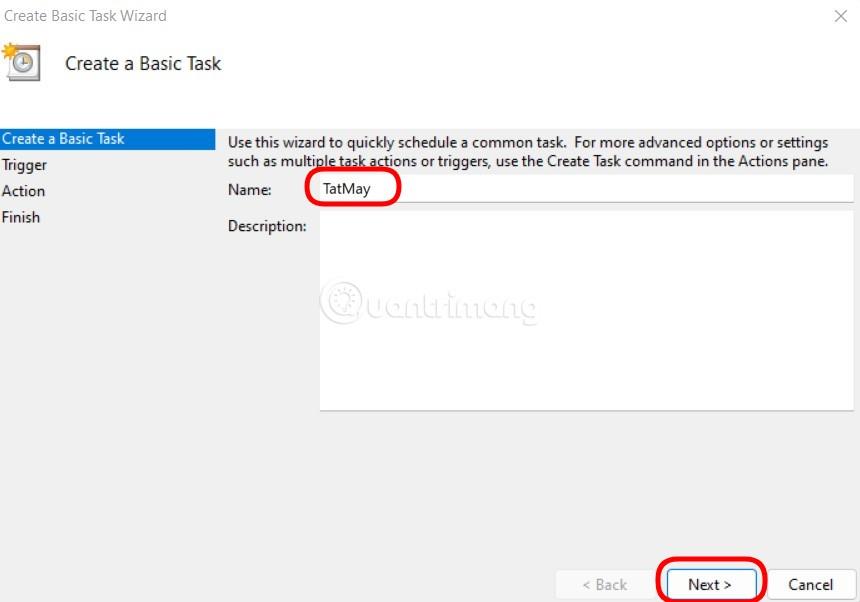
- Válassza ki a kívánt napi, heti vagy havi ütemezést az igényeinek megfelelően, majd kattintson a Tovább gombra.
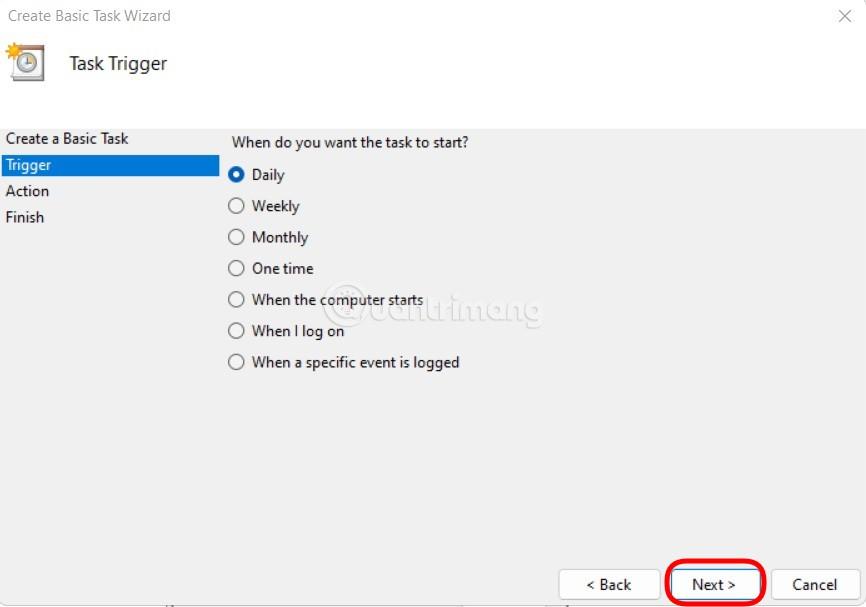
- Igényeitől függően kiválaszthatja a szükséges ütemtervet. Az alábbiakban látható a Windows 11 leállítási időzítő beállítása minden nap 22 órakor. A folytatáshoz kattintson a Tovább gombra .
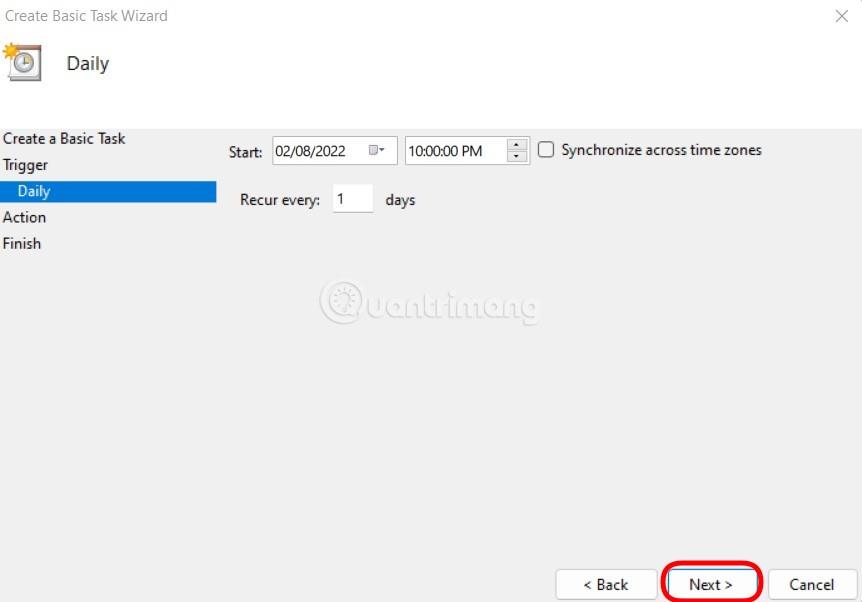
- Válassza a Program indítása lehetőséget , majd kattintson ismét a Tovább gombra .
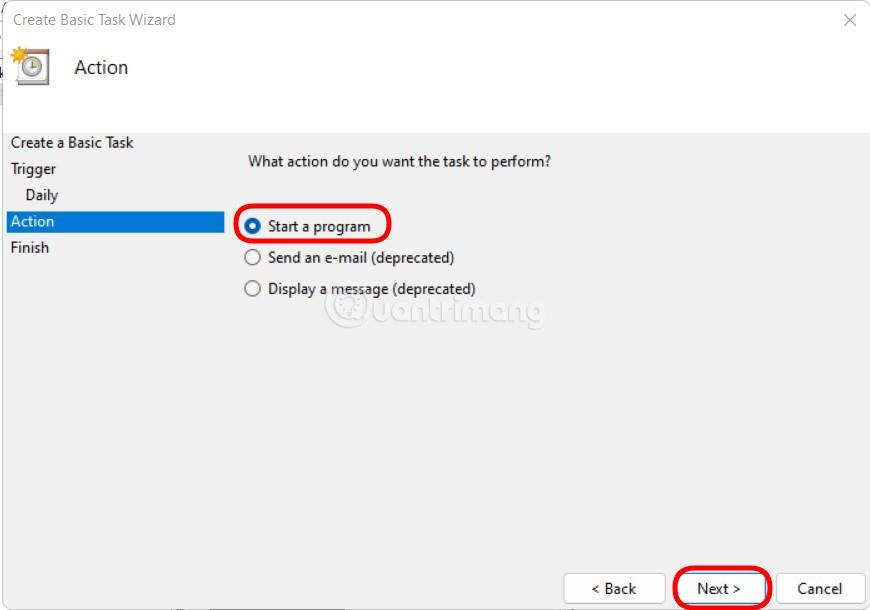
- Írja be a következő elérési utat a Program/Script mezőbe , majd kattintson a Tovább gombra
C:\Windows\System32\Shutdown.exe
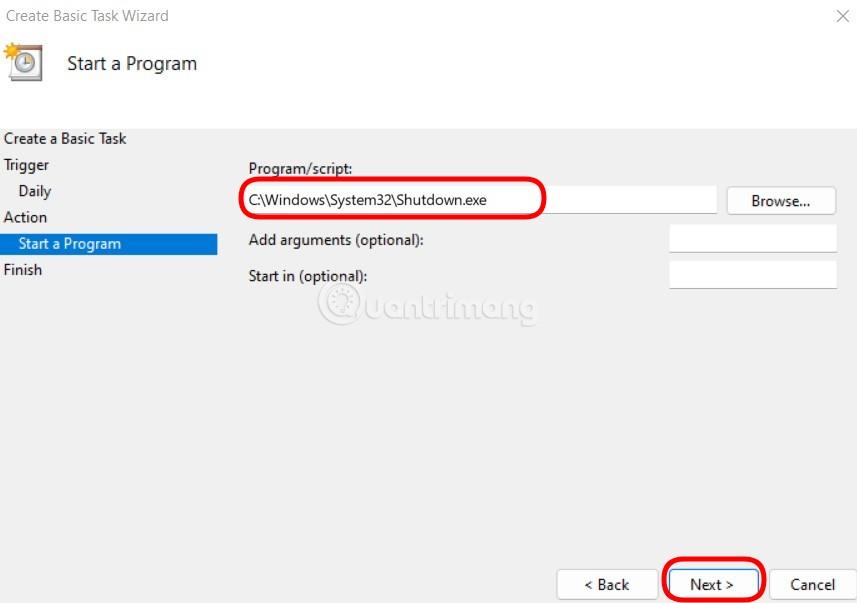
- A telepítés befejezéséhez kattintson a Befejezés gombra .
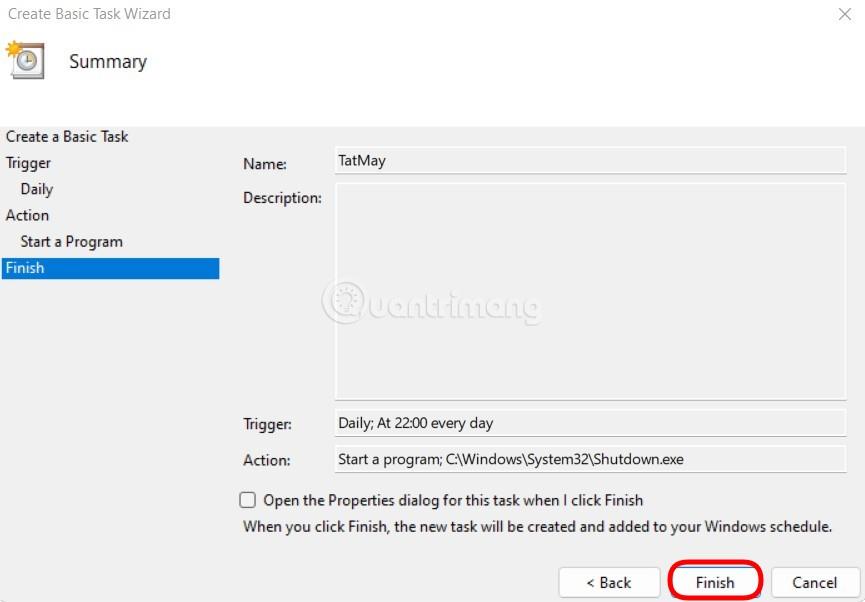
Mostantól a számítógép automatikusan kikapcsol a beállított időpontban és a kívánt ütemezés szerint.
Bónusz: Gyorsan kapcsolja ki a Windows 11 számítógépet
Lehetőség van arra, hogy gyorsan kikapcsolja a Windows 11 rendszert futtató számítógépét: csak nyomja meg a Win + X billentyűket, majd nyomja meg az u , majd ismét az u billentyűt . Röviden, a Win + X, u, u billentyűkombináció segít néhány másodperc alatt gyorsan kikapcsolni a Windows 11 számítógépet.
A Windows 11 számítógép leállításának ütemezése szoftver segítségével
A rendelkezésre álló eszközökön kívül harmadik féltől származó szoftvereket is használhat a Windows 11 rendszerű számítógépe leállításának ütemezéséhez. Számos szoftver közül választhat, és ezek többsége ingyenes.
Hogyan lehet törölni a leállítási időzítőt a Windows 11 rendszeren
Ha a beállított idő túl korai a munka befejezéséhez, a következő módokon törölheti a Windows 11 leállítási időzítőjét:
1. módszer: A legegyszerűbb módja
- Nyomja meg a Win + R billentyűkombinációt a Futtatás megnyitásához , majd írja be a következő parancsot a Futtatás párbeszédpanelbe:
shutdown -a
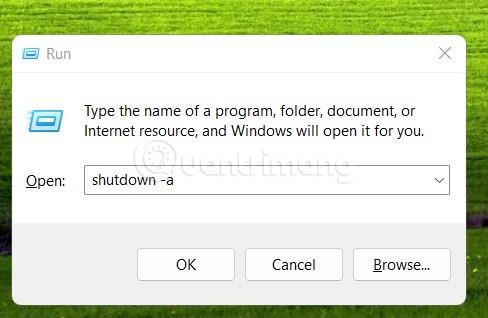
- Nyomja meg az Entert , és kész, a leállítási időzítő megszakadt.
2. módszer: A legkényelmesebb módja
Létrehozhat egy parancsikont a Windows 11 számítógép leállási ütemezésének törléséhez. A részletes utasítások a következők:
- Kattintson a jobb gombbal a képernyőre, és válassza az Új > Parancsikon lehetőséget .
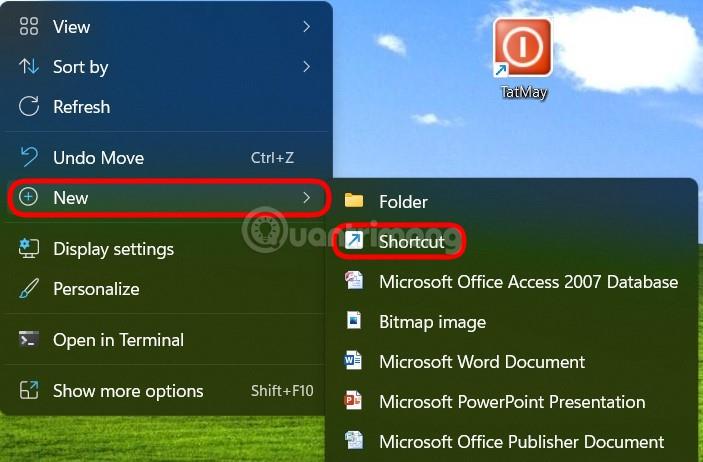
- Másolja ki és illessze be a következő elérési utat az " Írja be az elem helyét " mezőbe, majd kattintson a Tovább gombra:
C:\Windows\System32\Shutdown.exe
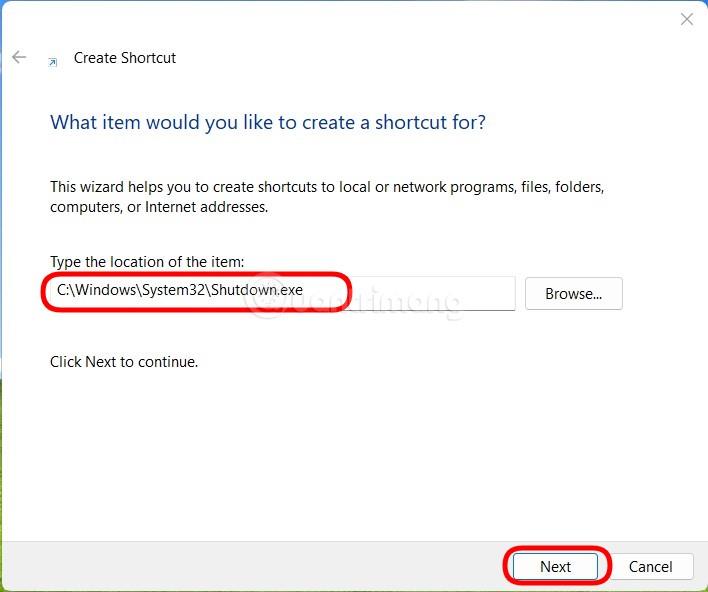
- Nevezze el a parancsikont, majd kattintson a Befejezés gombra.
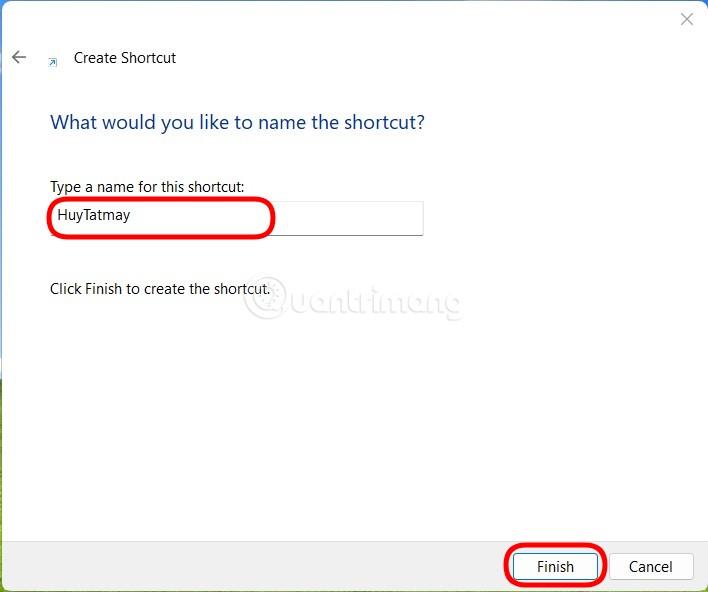
- Válassza ki a parancsikont az asztalon, és nyomja meg az Alt+Enter billentyűkombinációt a Tulajdonságok ablakba való belépéshez .

- Másolja ki és illessze be a következő kódot a Target mezőbe, a Shutdown.exe mögé .
shutdown -a "Process completed"
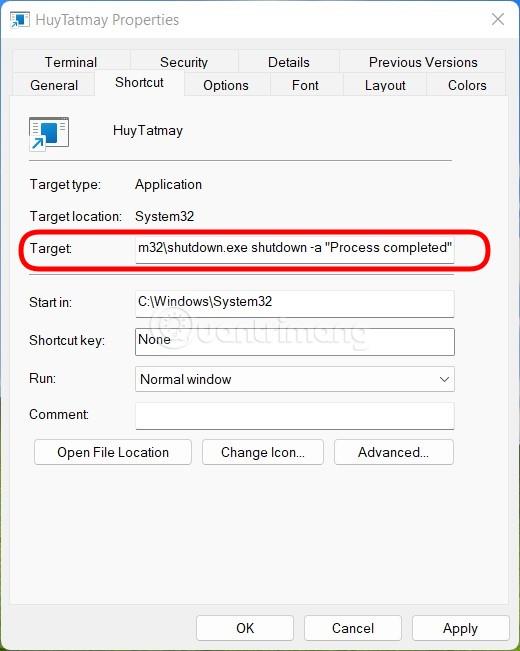
- A teljes kódsor a Cél mezőben a következő lesz:
C:\Windows\System32\shutdown.exe shutdown -a "Process completed"
- Ha elkészült, kattintson az OK gombra a parancsikon beállítási folyamatának befejezéséhez.
A parancsikon ikonját is módosíthatja, hogy ésszerűbbnek és könnyebben felismerhetőnek tűnjön.
Hozzáadhatok több feladatot a leállítási időzítőhöz?
A válasz igen. A Feladatütemezővel további feladatokat adhat hozzá, amikor a számítógép a háttérben automatikusan leáll. Beállíthatja eseteit további programok vagy szkriptek futtatására, amelyek segítenek olyan fontos funkciók végrehajtásában, mint a folyamatban lévő munka mentése, a gyorsítótár törlése... A lehetőségek végtelenek, amíg tudja, hogyan használja ki őket.
Hogyan lehet feladatokat hozzáadni a leállítási időzítőhöz?
Ebben a példában a Tips.BlogCafeIT hozzáad egy feladatot, amely a Jegyzettömböt futtatja, de bármilyen feladatot hozzáadhat, bármilyen szkriptet, programot vagy tartalmat futtathat.
Itt van, hogyan:
- Nyomja meg a Win gombot a Start menü megnyitásához , majd lépjen be a Feladatütemezőbe , majd kattintson a keresési eredményre az eszköz megnyitásához.
- Kattintson a Feladatütemező könyvtár elemre , majd keresse meg a létrehozott feladatot a leállítás ütemezéséhez.
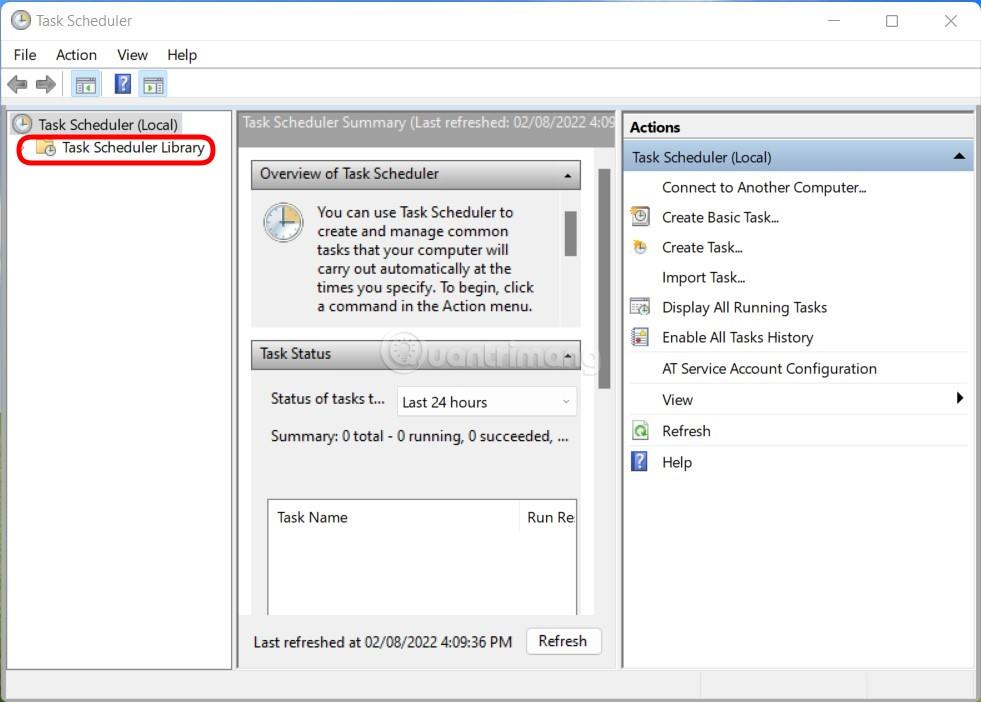
- Ha megtalálta, kattintson rá duplán.
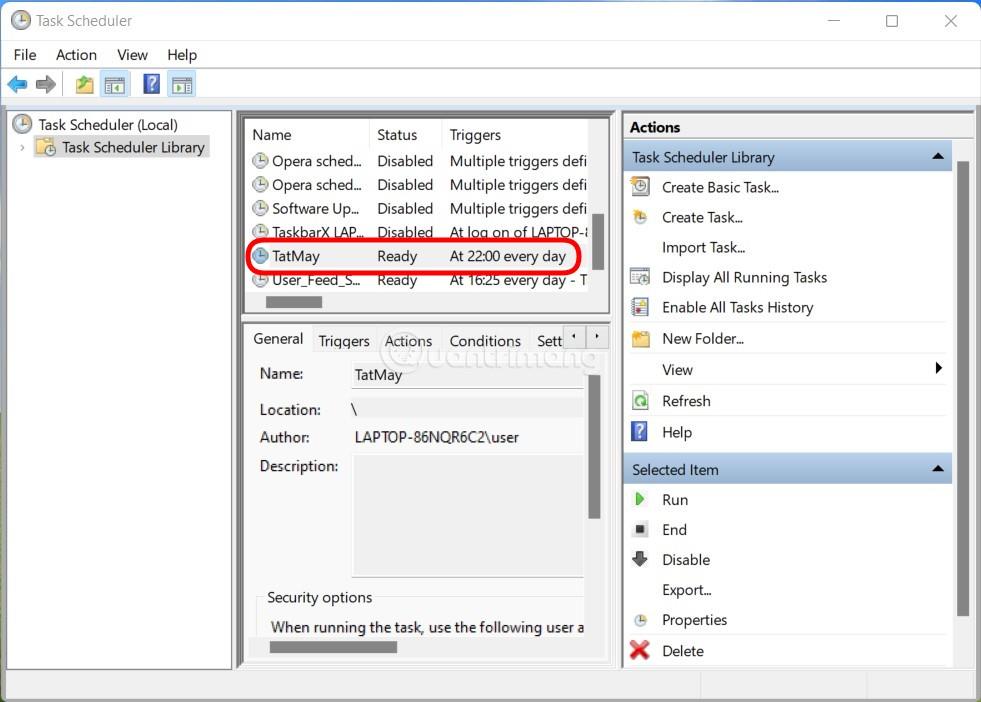
- Váltson a fenti Műveletek lapra .
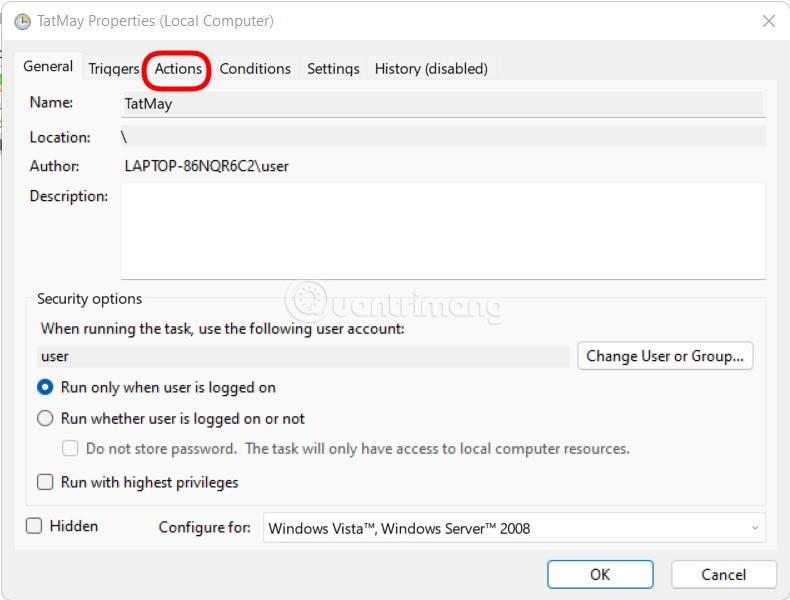
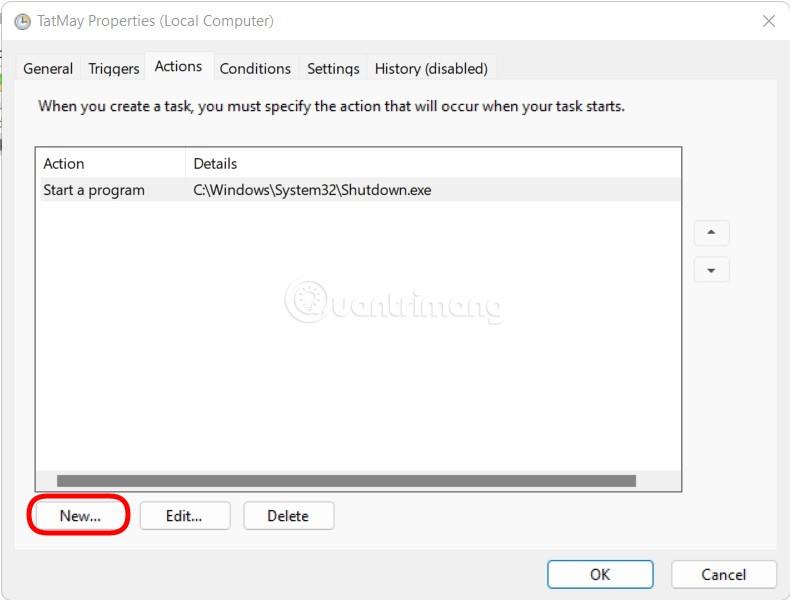
- Adja meg a futtatni kívánt szkript/program/fájl elérési útját a Program/Script mezőben.
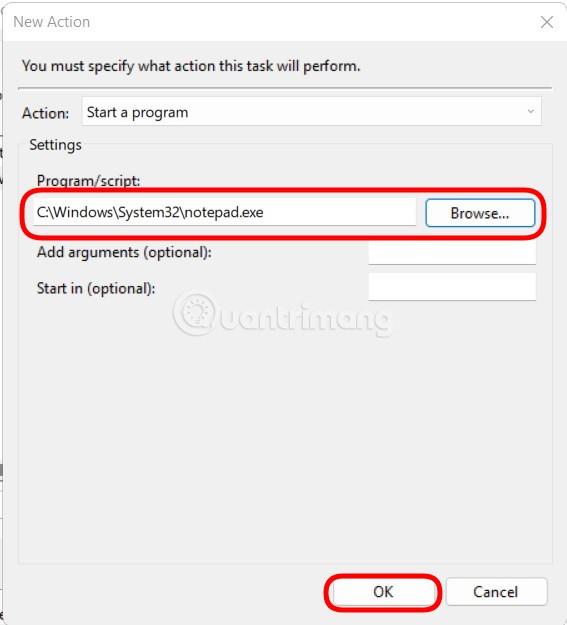
- A telepítés befejezése után kattintson az OK gombra .
És ennyi, a kiválasztott program, fájl vagy szkript automatikusan lefut a háttérben minden alkalommal, amikor a leállítási időzítőt aktiválják.
Kérdések és válaszok
Biztonságos-e harmadik féltől származó szoftverek használata a leállítás ütemezéséhez?
A Tips.BlogCafeIT nem javasolja harmadik féltől származó szoftverek használatát, kivéve, ha olyan exkluzív funkciókkal rendelkezik, amelyeket a fenti utasításokban nem talál meg. Az információkat gyűjtő és rosszindulatú programokat terjesztő szoftverek álcája egyre kifinomultabb, ezért óvatosnak kell lennie harmadik féltől származó szoftverek letöltése és telepítése során.
Automatikusan elindul az alkalmazásom, amikor bekapcsolom a számítógépet a leállítási időzítő után?
Az automatikus indulásra beállított alkalmazásokat nem érinti a leállítási időzítő funkció.
A Windows 11 menti a folyamatban lévő munkámat?
A válasz nem. Önnek saját maga kell elmentenie munkáját, vagy használja a szoftver automatikus mentés funkcióját, hogy elkerülje az adatvesztést, a befejezetlen dokumentumokat vagy más fontos dolgokat.